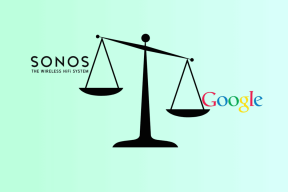4 viisi Androidi taustapildi muutmiseks
Miscellanea / / November 28, 2021
Iga seadme ja selle omaniku identiteedi määrab see, millist taustapilti seade kasutab. Need taustapildid määravad kogu teie nutitelefoni välimuse ja tunnetuse ning muudavad selle visuaalselt atraktiivseks. Kui olete Androidi kasutaja ja soovite oma isikupära näidata, siin on juhend, mis aitab teil välja mõelda, kuidas Androidis taustapilti muuta.

Sisu
- Kas te ei saa Android-telefoni taustapilti muuta? Vaatame, kuidas
- 1. meetod: valige galeriist pilt oma taustapildiks
- 2. meetod: kasutage Androidis sisseehitatud taustapildi valijat
- 3. meetod: kasutage Play poe taustapildirakendusi
- 4. meetod: kasutage rakendust Automatic Wallpaper Changer
Kas te ei saa Android-telefoni taustapilti muuta? Vaatame, kuidas
Miks muuta oma taustapilti?
Android-seadmed paistavad konkurentsist silma nende kohandamis- ja muutmisvõimaluse tõttu. Üks parimaid viise oma Android-seadme välimuse paremaks muutmiseks on taustapildi muutmine. Kui olete uus Androidi kasutaja, on teie seadmel tõenäoliselt taustpilt. See tapeet ei vasta peaaegu teie maitsele ja selle muutmine võib olla ideaalne valik. Uute Androidi kasutajate jaoks võib protsess olla pisut võõras, nii et lugege avastamiseks ette
kuidas saate oma Androidi taustapilti muuta ja muuta oma nutitelefoni terviklikku välimust ja tunnet.1. meetod: valige galeriist pilt oma taustapildiks
Teie galeriis on tõenäoliselt teie lemmikpildid, mis muudavad teie seadmes ideaalsed taustapildid. Android võimaldab kasutajatel valida galeriist pilte ja seada need oma ekraani taustaks. Saate Androidi taustapildiks galeriist pildi määrata järgmiselt.
1. Avage galerii rakendus oma Android-seadmes.
2. Teie piltide põhjal navigeerida ja leida pilt, mille soovite taustapildiks määrata.
3. Pildi paremas ülanurgas puudutage kolme punkti edasiste valikute avaldamiseks. See valik võib teie Galerii rakendusest olenevalt asuda erinevalt, kuid eesmärk on leida nupp, mis avab kõik pildiga seotud seaded.

4. Kuvatavatest valikutest puudutage "Kasuta kui". Taaskord võib see valik teie seadme jaoks erineda ja võib lugeda 'Seadista kui.'

5. Aastal "Lõpetage toiming kasutades" paneelil puudutage valikut, mis kuvab teie galeriirakenduse ja ütleb Tapeet.

6. Teid suunatakse eelvaate lehele, kus teie galerii annab teile ligikaudse hinnangu taustapildi väljanägemise kohta.
7. Võite puudutada "Avakuva" ja "Lukustusekraan" paneele, et näha, kuidas taustapilt teie seadmes välja näeb. Samuti saate taustapildi suurust reguleerida, puudutades allosas ikooni "vastanooled".
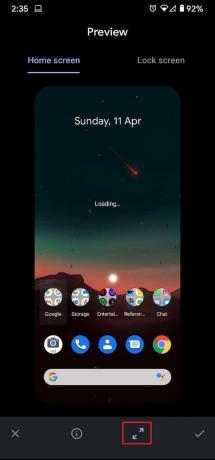
8. Kui olete kõigi seadistustega rahul, puudutage linnukest jätkamiseks nuppu ekraani paremas alanurgas.

9. Ilmub aken, mis küsib, kas soovite määrake taustpilt oma avakuvaks, lukustuskuva või mõlemat.
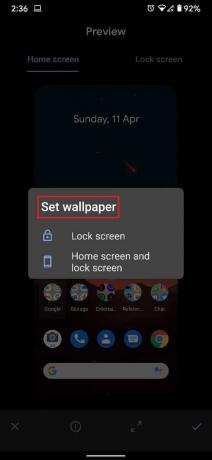
10. Puudutage mis tahes valikuid vastavalt teie nõudele ja teie Android-seadme taustapilti muudetakse vastavalt.
Loe ka:10 parimat tasuta Androidi taustapildirakendust
2. meetod: kasutage Androidis sisseehitatud taustapildi valijat
Kõikidel Android-seadmetel on mõned taustapildid, mis on tootja poolt enne telefoni müüki salvestatud. Kuigi nende taustapiltide valik on piiratud, on neil sageli lahedaid valikuid, mis sobivad teie isikupäraga. Siit saate teada, kuidas saate oma seadmesse ja sisseehitatud funktsioone kasutada määrake oma Androidi avakuvale taustpilt:
1. Leidke oma Android-seadme avakuval tühi koht, kus pole rakendusi ega vidinaid.
2. Puudutage ja hoidke seda tühja ruumi kuni avanevad kohandamisvõimalused.
3. Puudutage nuppu "Stiilid ja taustapildid" seadmes saadaolevate taustapiltide vaatamiseks.

4. Sõltuvalt teie seadme mudelist ja Androidi versioonist on sisseehitatud tapeedipaneelil erinev taust.
5. Sa saad valige kategooria taustapilte, mida soovite oma avaekraanil kuvada, ja puudutage taustapilti omal valikul.
6. Puudutage sarnasel ikoonil puukall paremas nurgas ekraanilt.
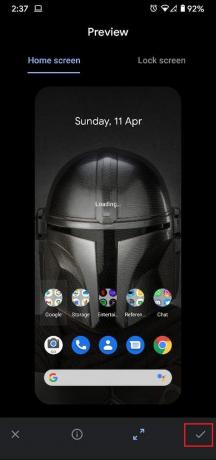
7. Seejärel saate soovi korral valida vaadata taustapilti avakuval või lukustuskuval.

8. Teie Android-seadme taustapilt määratakse teie eelistuste põhjal.
3. meetod: kasutage Play poe taustapildirakendusi
Google Play pood on täis rakendusi, mis on mõeldud teie Android-seadme taustapiltidele. Need rakendused pakuvad taustapiltide jaoks palju võimalusi, pakkudes teile laias valikus kohandatavust. Kuigi taustapildirakendusi on sadu, kasutame selle artikli jaoks Walli.
1. Play poest lae alla a Walli: 4K, HD-taustapildidja Taustarakendus.
2. Avage rakendus ja valige mis tahes taustapilt teie valikul saadaolevate valikute hulgast.
3. Kui taustpilt on valitud, saate selle oma galeriisse alla laadida või otse taustaks määrata.
4. Puudutage nuppu "Määra taustpilt" et muuta pilt oma Androidi taustapildiks.

5. Andke rakendusele luba et pääseda ligi oma seadmes olevatele meediumifailidele.
6. Kui pilt on alla laaditud, palun vali kas sa tahad Tapeet avakuva või lukustuskuva taustana.

7. Taustpilt muutub vastavalt.
Loe ka: Taustapildi parandamine muutub automaatselt pärast arvuti taaskäivitamist
4. meetod: kasutage rakendust Automatic Wallpaper Changer
Kui ühest taustapildist teile ei piisa ja soovite, et teie Androidi kasutuskogemus regulaarselt muutuks, on rakendus Wallpaper Changer teie jaoks. Saate luua oma lemmiktaustapiltidest albumi ja rakendus muudab neid vastavalt teie valitud ajavahemikele.
1. Laadige alla Taustapildi vahetaja rakendus Google Play poest.

2. Mine lehele "Albumid" veergu ja looge oma galeriist oma lemmiktaustapiltide album.

3. Puudutage rohelist plussikooni galeriist piltide või kaustade lisamiseks ekraani paremas alanurgas.

4. Liikuge läbi teie seadme failid ja vali kaust, mis sisaldab kõiki teie lemmiktaustapilte.

5. Nüüd minge rakenduse muudatuste veergu ja reguleerige sagedust tapeedi muudatustest.
6. Samuti saate reguleerida ülejäänud seadeid, mis on ekraanil nähtavad.
7. Puudutage nuppu märkeruut kõrval "Vaheta taustapilti iga kord" ja sul on hea minna. Teie Android-seadme taustapilt muutub automaatselt valitud sageduseks.
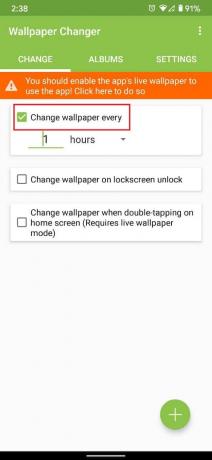
Soovitatav:
- Kuidas määrata video oma Android-seadme taustapildiks
- 20 parimat Androidi vidinat teie avakuva jaoks
- Kuidas muuta Google Home Wake Wordi
- Parandage mobiilne leviala, mis Androidis ei tööta
Loodame, et sellest juhendist oli abi ja te suutsite seda teha muutke oma Android-telefoni taustapilti. Siiski, kui teil on kahtlusi, küsige neid kommentaarides.